
Προβλήματα με τις αναθέσεις και τις δραστηριότητες στις Εργασίες
Εάν αντιμετωπίζετε προβλήματα με τις αναθέσεις ή δεν βλέπετε τις δραστηριότητες εφαρμογής στην εφαρμογή «Εργασίες»  , δοκιμάστε αυτές τις προτάσεις.
, δοκιμάστε αυτές τις προτάσεις.
Αν αντιμετωπίζετε πρόβλημα με τη δημοσίευση μιας ανάθεσης, λάβετε υπόψη σας τα ακόλουθα:
Οι αναθέσεις μπορούν να περιλαμβάνουν έως 20 δραστηριότητες.
Οι αναθέσεις δεν μπορούν να περιέχουν κάποιο αρχείο με μέγεθος μεγαλύτερο από 2 GB.
Για να αναθέσετε περιεχόμενο στους μαθητές από οποιαδήποτε συσκευή, επιβεβαιώστε ότι η ρύθμιση «Συγχρονισμός δραστηριοτήτων εφαρμογών» είναι επιλεγμένη στο iPad σας για εφαρμογές που αναφέρουν την πρόοδο (Μεταβείτε στις Ρυθμίσεις
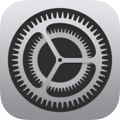 > Πρόοδος τάξης και έπειτα αγγίξτε «Συγχρονισμός δραστηριοτήτων εφαρμογών»). Όταν η ρύθμιση «Συγχρονισμός δραστηριοτήτων εφαρμογών» είναι επιλεγμένη και προβάλλετε δραστηριότητες, οι Εργασίες αποθηκεύουν τις δραστηριότητές σας στο iCloud, για να στείλετε εύκολα αυτές τις δραστηριότητες σε μαθητές από οποιαδήποτε συσκευή που είναι συνδεδεμένη στον λογαριασμό Apple σας. Αν χρειαστεί να αντικαταστήσετε ή να επισκευάσετε τη συσκευή σας, ο συγχρονισμός των δραστηριοτήτων εφαρμογών σάς επιτρέπει να συνεχίσετε να έχετε πρόσβαση στις δραστηριότητες από μια άλλη συσκευή.
> Πρόοδος τάξης και έπειτα αγγίξτε «Συγχρονισμός δραστηριοτήτων εφαρμογών»). Όταν η ρύθμιση «Συγχρονισμός δραστηριοτήτων εφαρμογών» είναι επιλεγμένη και προβάλλετε δραστηριότητες, οι Εργασίες αποθηκεύουν τις δραστηριότητές σας στο iCloud, για να στείλετε εύκολα αυτές τις δραστηριότητες σε μαθητές από οποιαδήποτε συσκευή που είναι συνδεδεμένη στον λογαριασμό Apple σας. Αν χρειαστεί να αντικαταστήσετε ή να επισκευάσετε τη συσκευή σας, ο συγχρονισμός των δραστηριοτήτων εφαρμογών σάς επιτρέπει να συνεχίσετε να έχετε πρόσβαση στις δραστηριότητες από μια άλλη συσκευή.Για ορισμένες εφαρμογές που αναφέρουν την πρόοδο, ίσως χρειαστεί να περιηγηθείτε στο περιεχόμενο που θέλετε να συμπεριλάβετε για να δείτε το περιεχόμενο που είναι διαθέσιμο ως δραστηριότητες στις Εργασίες. Για να το κάνετε αυτό, ανοίξτε και λειτουργήστε την εφαρμογή στο iPad σας και μετά εξερευνήστε το περιεχόμενο εντός της εφαρμογής. Καθώς εξερευνάτε, το περιεχόμενο γίνεται διαθέσιμο ως δραστηριότητες για τις Εργασίες.
Αν οι Εργασίες δεν μπορούν να κλειδώσουν ή να δημοσιεύσουν μια εργασία
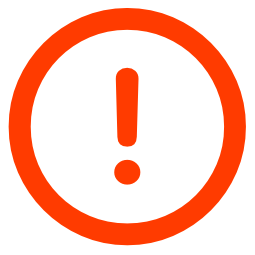 , πραγματοποιήστε ένα από τα ακόλουθα:
, πραγματοποιήστε ένα από τα ακόλουθα:Αν οι Εργασίες δεν μπορούν να κλειδώσουν μια ανάθεση, αγγίξτε παρατεταμένα την ανάθεση και μετά αγγίξτε «Κλείδωμα» για να προσπαθήσετε ξανά ή «Ξεκλείδωμα» για ακύρωση.
Αν οι Εργασίες δεν μπορούν να δημοσιεύσουν μια ανάθεση:
Προσδιορίστε αν το ζήτημα είναι προσωρινό (για παράδειγμα, σύνδεση στο Διαδίκτυο) και δοκιμάστε ξανά αργότερα.
Αγγίξτε παρατεταμένα την ανάθεση και έπειτα αγγίξτε «Διαγραφή» για να διαγράψετε την ανάθεση.
Σημείωση: Αν γνωρίζετε το λόγο που δεν είναι δυνατή η δημοσίευση μιας ανάθεσης (για παράδειγμα, κάποιο πρόβλημα με μια δραστηριότητα που προστέθηκε), μπορείτε να αντιγράψετε την ανάθεση, να δημοσιεύσετε τη νέα ανάθεση και μετά να επιστρέψετε και να διαγράψετε την αρχική ανάθεση.
Σαρώστε προς τα κάτω στην Πλαϊνή στήλη στις Εργασίες, στην προβολή «Πρόσφατη δραστηριότητα», στην προβολή «Βιβλιοθήκη» ή στην προβολή τάξης για να ενημερώσετε το περιεχόμενο και να εμφανίσετε την πιο πρόσφατη κατάσταση στο κάτω μέρος της πλαϊνής στήλης.
Αν δεν εμφανίζονται δεδομένα προόδου για ένα δραστηριότητα χρονομετρημένης εφαρμογής, επιβεβαιώστε τα εξής:
Το σχολείο σας έχει ενεργοποιήσει τη δυνατότητα «Πρόοδος μαθητών» στο Apple School Manager.
Ο μαθητής σας άνοιξε την εφαρμογή για τη δραστηριότητα χρονομετρημένης εφαρμογής μέσα από μια εργασία στις Εργασίες.
Η εφαρμογή είναι ενεργή (το παράθυρο είναι στο προσκήνιο). Αν η εφαρμογή δεν είναι ενεργή για περισσότερο από δέκα λεπτά, ο μαθητής σας πρέπει να ανοίξει πάλι την εφαρμογή μέσα από την εργασία στις Εργασίες.
Οι Εργασίες αναφέρουν την πρόοδο μόνο για τον χρόνο που καθορίσατε, ακόμα και αν ένας μαθητής χρησιμοποιήσει την εφαρμογή για μεγαλύτερο χρονικό διάστημα.
Όταν αντιγράφετε μια ανάθεση που έχει δημιουργηθεί στις Εργασίες 3.1 ή σε παλαιότερη έκδοση, οι Εργασίες δημιουργούν ένα αντίγραφο χρησιμοποιώντας το αρχικό περιεχόμενο και ανοίγουν την προβολή επεξεργασίας, ώστε να μπορείτε να ενημερώσετε και να στείλετε τη νέα ανάθεση. Οι Εργασίες αντιγράφουν δραστηριότητες αρχείων με βάση τις ρυθμίσεις κοινής χρήσης αρχείων:
Όταν έχει επιλεγεί η ρύθμιση «Οι μαθητές συνεργάζονται στο ίδιο αρχείο», οι Εργασίες προσθέτουν το αρχείο ως δραστηριότητα συνεργατικού αρχείου στη νέα ανάθεση.
Όταν έχει επιλεγεί η ρύθμιση «Αλλαγές γίνονται μόνο από εσάς», οι Εργασίες προσθέτουν το αρχείο στις οδηγίες της νέας ανάθεσης.
Όταν έχει επιλεγεί η ρύθμιση «Κάθε μαθητής μπορεί να επεξεργαστεί το δικό του αρχείο», οι Εργασίες κάνουν ένα από τα εξής:
Προσθέτουν το αρχείο στις οδηγίες της νέας ανάθεσης.
Προσθέτουν το αρχείο ως δραστηριότητα συνεργατικό αρχείο στη νέα ανάθεση (αρχεία iWork).
Μετατρέπουν το αρχείο σε ένα νέο πρόχειρο αξιολόγηση (PDF, Έγγραφα Google, Υπολογιστικά φύλλα Google, Παρουσιάσεις Google και αρχεία εικόνας).